Confluence Cloud を検討中ですか?
Confluence Cloudの概要とプランごとに利用可能な機能をご確認ください。
新しいページの作成時は、ページ テンプレートによって事前にフォーマットするオプションを選択できますテンプレートを使用すると、コンテンツを作成したり、他の作業との一貫性を保持したりする際に、インスピレーションを得るために役立ちます。
まず、上部ナビゲーションの [作成] ボタンを選択して (または、サイドバーの [ページ] の横の を使用して)、空白のページを開きます。テンプレート ブラウザーが右側に開きます。
入力を開始すると、テンプレート ブラウザーは非表示になります。テンプレートを変更する必要がある場合は、ブラウザーをもう一度開けます。右上の [その他の操作] メニュー () から [テンプレートと文書をインポート] を選択します。
スペース内のすべてのテンプレートを参照、カテゴリ別にテンプレートをフィルタリング、または名前やキーワード熱に特定のテンプレートを検索できます。テンプレートを選択せずにプレビューするには、テンプレート カードにカーソルを合わせます。
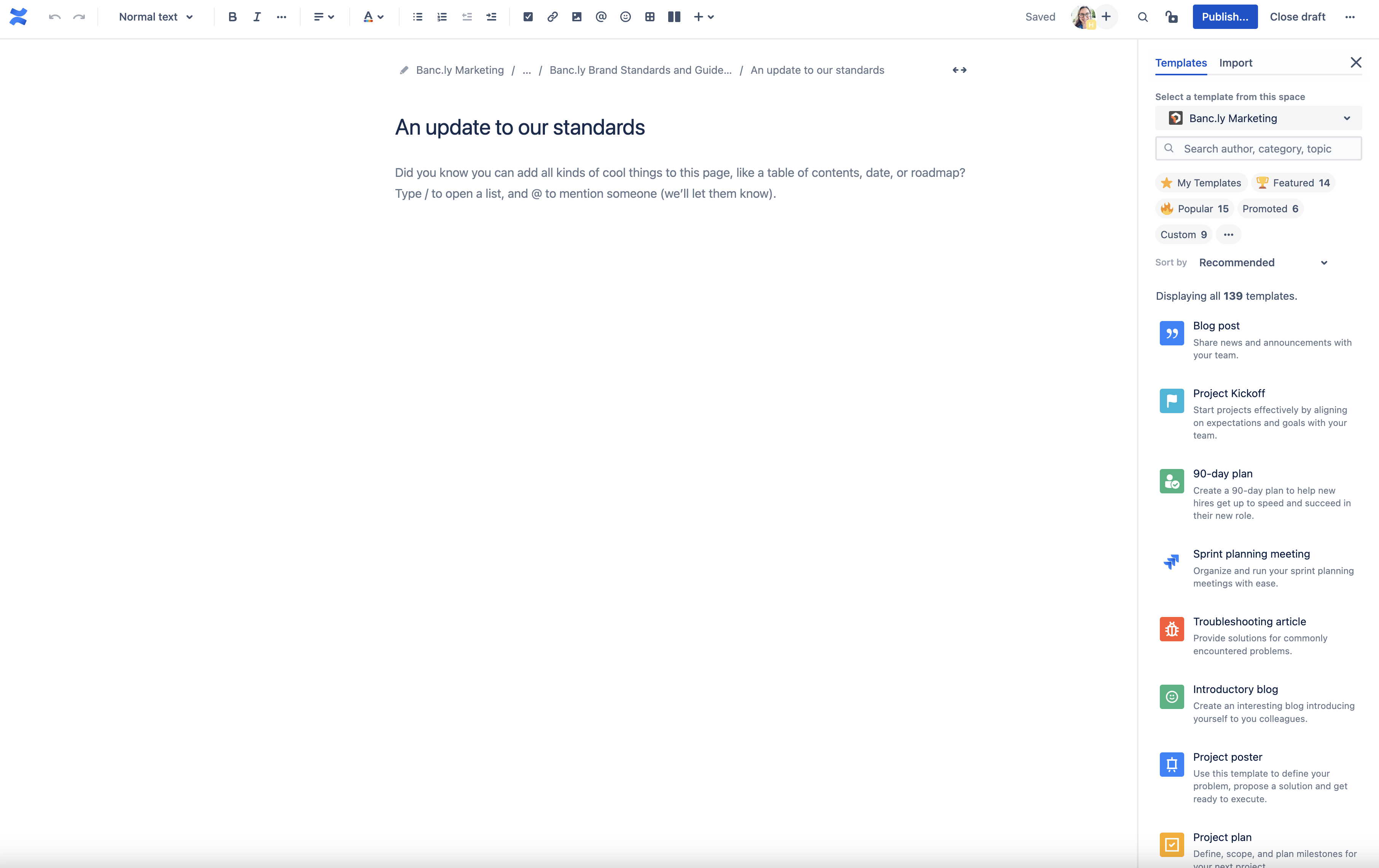
適切なテンプレートを見つけたら、カードを選択してページに適用します。
[スター付き] カテゴリにお気に入りのテンプレートを追加しておくと、簡単にアクセスできるようになります。目的のテンプレート カードにカーソルを合わせ、白抜き星印のアイコンを選択するだけです。
テンプレート ブラウザーを使用してテンプレートを見つける以外にも、気に入ったページを見つかったときにすぐに作成を開始できます。
テンプレートを使用してページを作成した場合は、署名欄の「作成者」の横に「テンプレートを使用」と表示されます。同じテンプレートを使用するには:
署名欄の「テンプレートを使用」部分にカーソルをあわせると、テンプレート名と説明が表示されます。
[表示] を選択して、テンプレート ブラウザーでテンプレートを開きます。
テンプレートを使用してページを作成するには、[テンプレートを使用] を選択します。
テンプレートの使用について
Confluence Mobile アプリでは、テンプレートからページを作成できません。
テンプレートは作業開始をサポートするために用意されているので、未公開の下書きでのみ利用できます。公開済みのページを編集している場合は、メニュー内に表示されません。
また、テンプレートを変更すると新しいページが作成されることにご留意ください。現在のページに入力したコンテンツは新しいテンプレートには引き継がれません。新しいページが作成されると、現在の下書きを破棄するオプションが表示されます。下書きを破棄しない場合は、サイドバーの [ページ] の下に別の未公開の下書きとして保存されます。
この内容はお役に立ちましたか?